Cacti en centos 5
Que es cacti
Voy a citar el concepto de wikipedia a continuación:
Prerequisitos
Configuración
Fuentes:
http://es.wikipedia.org/wiki/Cacti
http://docs.cslabs.clarkson.edu/wiki/Install_Cacti_on_CentOS_5
http://wiki.centos.org/AdditionalResources/Repositories/RPMForge#head-5aabf02717d5b6b12d47edbc5811404998926a1b
Voy a citar el concepto de wikipedia a continuación:
Cacti es una completa solución para la generación de gráficos en red, diseñada para aprovechar el poder de almacenamiento y la funcionalidad para gráficas que poseen las aplicaciones RRDtool. Esta herramienta, desarrollada en PHP, provee un pooler ágil, plantillas de gráficos avanzadas, múltiples métodos para la recopilación de datos, y manejo de usuarios. Tiene una interfaz de usuario fácil de usar, que resulta conveniente para instalaciones del tamaño de una LAN, así como también para redes complejas con cientos de dispositivos.
Prerequisitos
- Para instalar cacti en nuestro centos 5 necesitamos tener los repositorios de rpm forge, para esto los descargamos de la siguiente forma desde consola:
- i386 wget http://packages.sw.be/rpmforge-release/rpmforge-release-0.5.2-2.el5.rf.i386.rpm
- x86_64 wget http://packages.sw.be/rpmforge-release/rpmforge-release-0.5.2-2.el5.rf.x86_64.rpm
- Una vez descargado instalamos la key del repositorio:
- rpm --import http://apt.sw.be/RPM-GPG-KEY.dag.txt
- y a continuación instalamos el repositorio
- rpm -i rpmforge-release-0.5.2-2.el5.rf.*.rpm
- Actualizamos el repositorio con el siguiente comando
- yum check-update
- Instalamos los paquetes necesarios
- yum install cacti mysql-server mysql php-mysql net-snmp net-snmp-utils php-snmp liberation-fonts
Configuración
- levantamos mysql y lo iniciamos por defecto
- service mysqld start
- chkconfig mysqld on
- Fijamos un password para mysql
- /usr/bin/mysqladmin -u root password 'tu-password'
- Creamos el usuario cacti en mysql
- /usr/bin/mysqladmin -u root -p create cacti
- Damos permisos a usuario cacti y establecemos su contraseña
- /usr/bin/mysql -u root -p
- GRANT ALL ON cacti.* TO 'cacti'@'localhost' IDENTIFIED BY 'tu-password-cacti';
- exit
- Cargamos la base de datos de cacti
- /usr/bin/mysql cacti -u cacti -p < /usr/share/doc/cacti-0.8.8a/cacti.sql
- Modificar el archivo de configuración de cacti con fin en este caso
- vim /var/lib/cacti/include/config.php
- Presionamos la tecla i para editar
- En esta línea $database_username = "cactiuser";
- y en esta $database_password = "cacti";
- y grabamos con la tecla esc :x
- Editamos el archivo de configuración de cacti en apache para eso realizamos lo siguiente
- vim /etc/httpd/conf.d/cacti.conf
- Presionamos la tecla i y cambiamos esta linea Require host localhost por Require all granted
- y esta línea Allow from localhost por Allow from all
- nuevamente presionamos la tecla esc :x y salimos del editor
- Reiniciamos apache con el siguiente comando
- service httpd restart
- Ingresamos al cacti desde un navegador web
- http://ipservidor/cacti
- Y seguimos las pantallas de instalación
- el usuario por defecto es admin admin, una vez ingresados va a perdi que cambiemos nuestro password como se muestra continuación
- Concluido esto tenemos nuestro cacti funcionando para nuestro equipo.
- Nota si en algún momento no les sale los gráficos deben ejecutar los siguientes comandos:
- php /var/lib/cacti/cli/poller_reindex_hosts.php --id=ALL
- php /var/lib/cacti/cli/rebuild_poller_cache.php
- php /usr/share/cacti/poller.php
Fuentes:
http://es.wikipedia.org/wiki/Cacti
http://docs.cslabs.clarkson.edu/wiki/Install_Cacti_on_CentOS_5
http://wiki.centos.org/AdditionalResources/Repositories/RPMForge#head-5aabf02717d5b6b12d47edbc5811404998926a1b




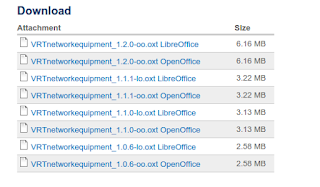
Comentarios
Publicar un comentario